ps制作非常漂亮的沙画效果
feifeidown 人气:0沙画,顾名思义就是利用彩沙所制作的图画。从技术的角度来考虑,由于沙画的制作是利用于沙子的堆积以及空白来表现人物和景物特征的,因此我们可以抓住这一点,合理利用PS中的相关工具如画笔来模拟堆积彩沙效果以及留空白效果。下面小编就与大家共同探讨这方面的技艺。其实工具的使用只是其此,最重要的还是绘画的技能的施展。在此只是起到抛砖引玉之效果。
步骤
1、打开PS,新建一空白文档。
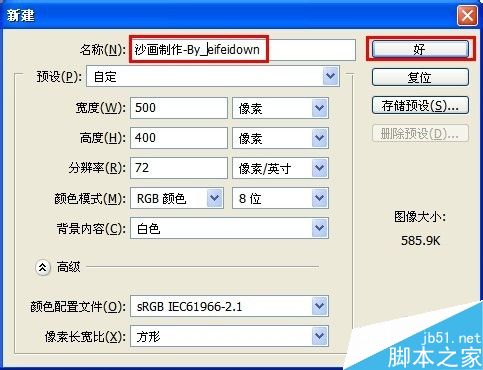
2、点击“滤镜”→“杂色”→“填加杂色”项。在打开的窗口中,设置合适的数量,以及选择“高斯分布”项,设置完成后点击“确定”应用设置。
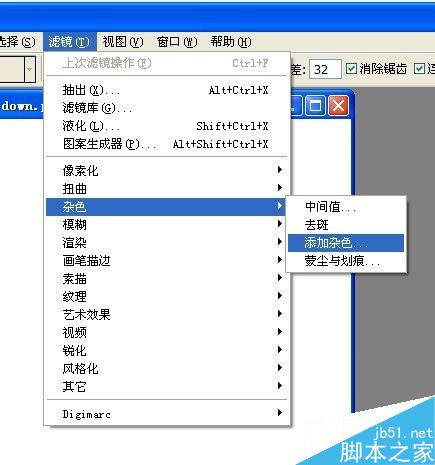
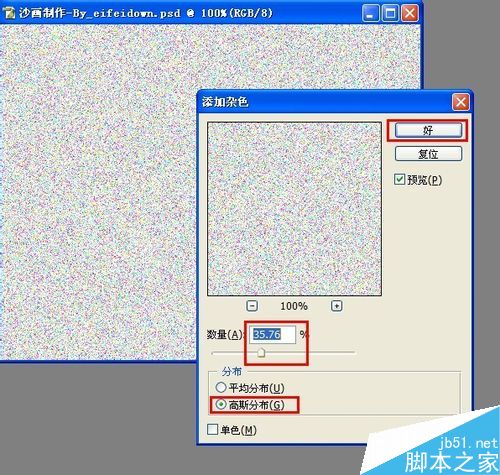
3、接着我们模拟灯光效果,填加光晕特效。点击“滤镜”→“渲染”→“镜头光晕”项,根据效果设置合适的参数。
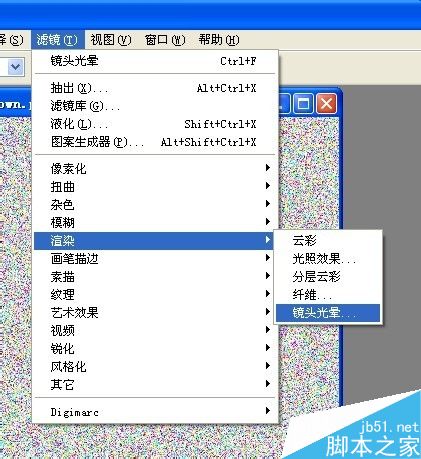
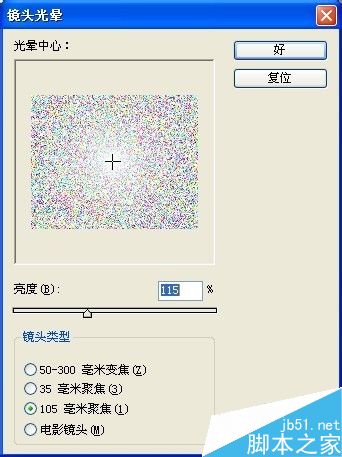
4、我们还可以对沙粒的颜色进行替换,以模仿不同颜色的灯光效果。点击“图像”→“调整”→“替换颜色”,在“替换颜色”窗口中,首先利用“颜色吸管”工具从绘图区获取沙粒的某一颜色,然后设置合适的“颜色容差”,最后通过调整“色相”即可改变沙粒的颜色。
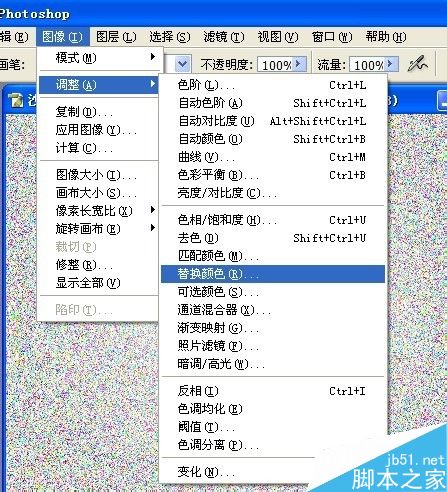
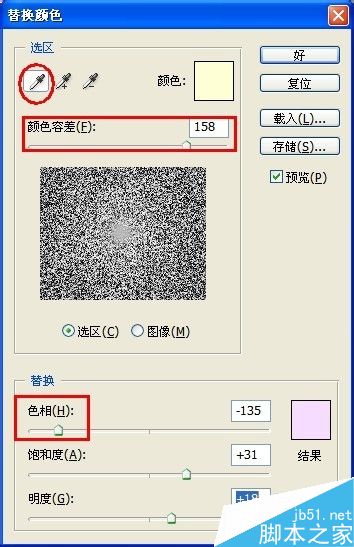
5、模拟笔画的制作,由于制作沙画通过有两种绘制风格,一是堆积沙粒作画,另一个是留出空白作画,对此,我们需要两种笔画类型。新建一图层,将其“混合模式”设置为“溶解”。

6、点击“工具栏”中的“设置默认背景色”按钮,将前景色和背景色设置为默认的黑白色。
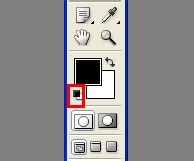
7、点击“笔画工具”,然后按键盘上的“F5”打开设置面板 ,选择一种画笔笔尖类型,小编觉着堆积效果应该使用“滴贱”类笔刷。
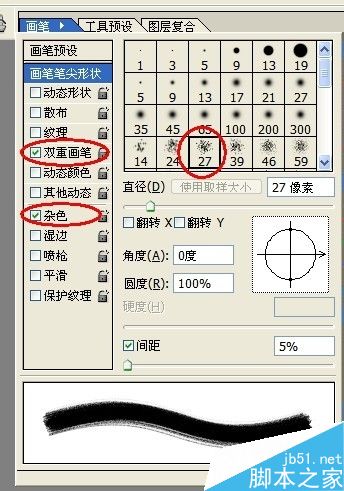
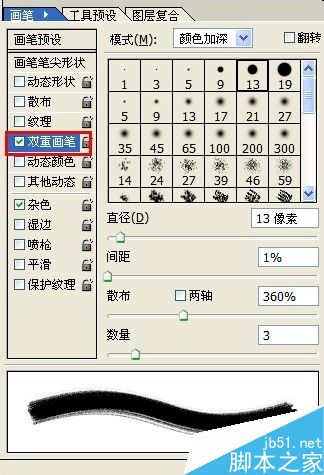
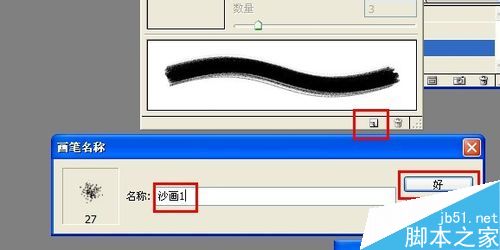
8、接着再制作留空笔刷:此类笔刷通常采用“尖叫”类型的笔刷,同时勾选“杂色”和“平滑”项,最后保存为“沙画2”。
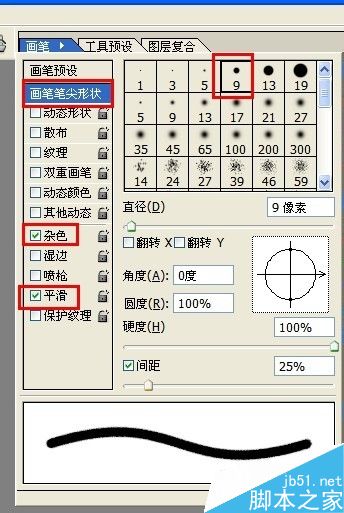
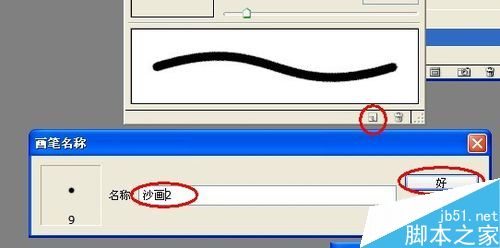
9、笔刷的切换和使用,在点击“笔刷”工具后,点击“属性栏”上的“更改笔刷”按钮 ,然后将“笔刷查看方式”设置为“大列表”即可。
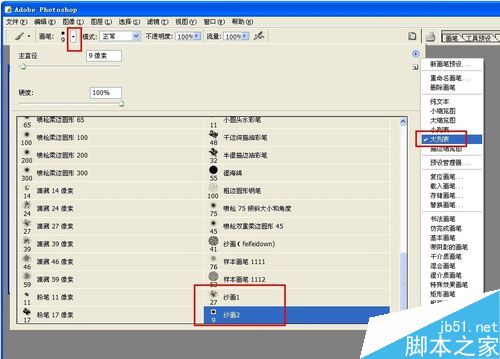
10、接下来就可以充分利用这些工具来创作啦。只要你有想像力,就可以实现所需要的效果。
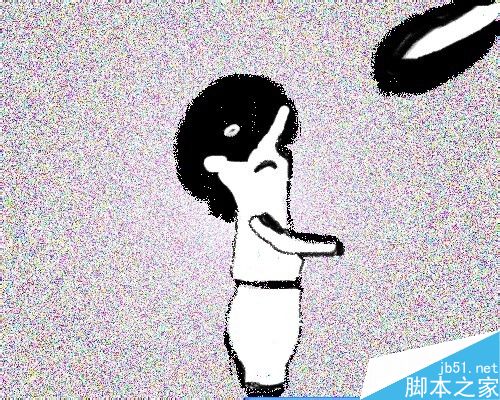
以上就是ps制作非常漂亮的沙画效果方法介绍,操作很简单的,大家学会了吗?希望能对大家有所帮助!
加载全部内容